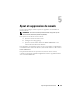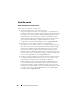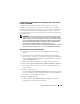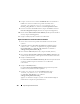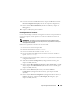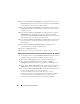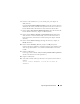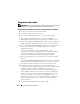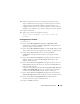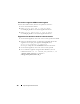Owner's Manual
154 Ajout et suppression de nœuds
8
Lorsque vous êtes invité à exécuter
rootaddnode.sh
sur le nœud local et
root.sh
sur le nouveau nœud en tant qu’utilisateur
root
, entrez :
<RACINE_CRS_ORACLE>install/rootaddnode.sh
, où
RACINE_CRS_ORACLE est similaire à
/crs/oracle/product/11.1.0/crs
9
Une fois l’exécution de
root.sh
terminée, cliquez sur
OK
dans la fenêtre
Execute Configuration Scripts
(Exécuter les scripts de configuration).
10
Dans la fenêtre
End of Cluster Node Addition
(Fin de l’ajout du nœud au
cluster), cliquez sur
Exit
(Quitter).
11
Cliquez sur
Yes
(Oui) dans la fenêtre
de confirmation.
Ajout d’un nœud à la couche de la base de données
1
Ouvrez une session en tant qu’utilisateur
oracle
sur l’un des nœuds
existants.
2
À partir du répertoire <RACINE_DB_ORACLE>oui/bin du nœud
existant, entrez
./addNode.sh
pour lancer le programme
Oracle
Universal Installer
, où <RACINE_DB_ORACLE> est similaire à
/u01/app/oracle/product/10.2.0./db_1/
.
3
Dans la fenêtre
Welcome
(Bienvenue), cliquez sur
Next
(Suivant).
4
Dans la fenêtre
Specify Cluster Nodes for Node Addition
(Définition des
nœuds à ajouter au cluster), vérifiez que le nouveau nœud est sélectionné.
5
Cliquez sur
Next
(Suivant).
La fenêtre
Cluster Node Addition Summary
(Résumé de l’ajout du nœud
au cluster) s’affiche lorsque les vérifications se sont déroulées
correctement.
6
Cliquez sur
Install
(Installer).
La fenêtre
Cluster Node Addition Progress
(Progression de l’ajout du
nœud au cluster) affiche l’état de l’opération.
7
Lorsque vous y êtes invité, en tant qu’
utilisateur
root
, entrez :
<RACINE_DB_ORACLE>root.sh
sur le nouveau nœud,
où <RACINE_DB_ORACLE> est similaire à
/u01/app/oracle/product/10.2.0/db_1/
.
Appuyez sur <Entrée> lorsque le système vous demande d’indiquer le
chemin d’accès complet au répertoire bin local.